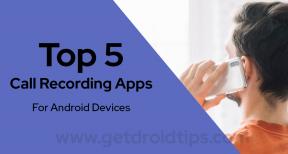Tässä artikkelissa näytämme vaihtoehdot, joita voit tehdä korjaamiseksi, jos Galaxy S20 tai S20 Ultra ei voi soittaa puheluja suoraviivaisesti.
Kuinka korjata, jos Galaxy S20 tai S20 Ultra ei voi soittaa mitään [Äänipuhelut eivät toimi]
Vianmääritysopas / / August 05, 2021
Samsung Galaxy S20 -sarja on Samsungin uusin premium-älypuhelin. Samsung julkisti Galaxy S20 -sarjan eli Galaxy S20: n, S20 Plus: n ja S20 Ultra: n viimeisimmäksi lippulaivaperheelleen Galaxy Unpacked 2020 -tapahtumassa San Franciscossa, Kaliforniassa. Galaxy S20 -sarjan mukana toimitetaan Qualcommin uusin Snapdragon 865 -piirisarja, jossa on tehokkaampi kuva käsittely, uusi viidennen sukupolven tekoälymoottori, parempi energiatehokkuus, pohjimmiltaan kaikki mitä voit pyytää matkapuhelimesta prosessori.

Sisällysluettelo
-
1 Fix, Galaxy S20 tai S20 Ultra eivät voi soittaa puheluja
- 1.1 Tarkista signaalin voimakkuus
- 1.2 Tarkista, toimiiko tekstiviesti
- 1.3 Yksinkertainen uudelleenkäynnistys tai pakotettu uudelleenkäynnistys
- 1.4 Puhelin-sovelluksen vianmääritys
- 1.5 Nollaa verkkoasetukset
- 1.6 Tyhjennä välimuisti palautustilasta
- 1.7 Päivitä uusimpaan ohjelmistoon
- 1.8 Vianmääritys sovelluksissa vikasietotilassa
- 1.9 Tehdasasetusten palautus
- 1.10 Ota yhteyttä operaattoriin
Fix, Galaxy S20 tai S20 Ultra eivät voi soittaa puheluja
Tarkista signaalin voimakkuus
Monissa verkko-ongelmissa heikko tai heikko signaali on syyllinen. Jos Galaxy Note10 näyttää Ei palvelua koko ajan viime aikoina, muista tarkistaa, kuinka signaalipalkit näkyvät laitteellasi. Kaikki, jotka ovat alle 3 baaria, eivät ole hyviä ja voivat viitata verkko-ongelmaan.
Jos olet rakennuksen sisällä, yritä mennä ulos katsomaan, katoako palvelu. Jos matkustat autolla, on mahdollista, että olet kulkenut kuolleen pisteen kautta. Mitä haluat tehdä, on siirtää tunnettu hyvin peitetty alue. Jos Palvelua ei ole jäljellä, Galaxy S20 / S20 + / S20 Ultra -laitteessasi voi olla ongelma. Jatka vianmääritystä seuraamalla alla olevia ohjeita.
Tarkista, toimiiko tekstiviesti
Äänipuhelut ja tekstiviestit toimivat usein samassa verkkotilassa, joten jos toisella on ongelma, se saattaa vaikuttaa myös toiseen. Helpoin tapa tietää, toimiiko tavallinen tekstiviesti, tarkistaa, onko ongelman syy verkkoon liittyvä. Yritä nähdä, pystytkö lähettämään ja vastaanottamaan tekstejä muutamalle yhteyshenkilölle. Jos tekstiviestit toimivat, voit jatkaa seuraavien menetelmien noudattamista.
Yksinkertainen uudelleenkäynnistys tai pakotettu uudelleenkäynnistys
Luulen, että osaat jo käynnistää puhelimesi uudelleen. Joten vain käynnistä laite uudelleen ja katso, ratkaiseeko se ongelman vai ei. Laitteen uudelleenkäynnistys on aina lopullinen ratkaisu mihin tahansa ongelmaan. Pikselin lisäksi tämä koskee kaikkia elektronisia laitteita. Kerroin äidilleni käynnistämään laitteen uudelleen, jos hänellä on ongelmia älypuhelimen kanssa.
No, jos sinun on vielä tiedettävä, miten käynnistää uudelleen, tässä on se: Paina puhelimesi virtapainiketta. Napauta näytössä Käynnistä uudelleen.
Toinen uudelleenkäynnistystapa on seuraava:
- Pidä äänenvoimakkuuden vähennyspainiketta painettuna.
- Pidä sitä painettuna pitämällä virtanäppäintä painettuna.
- Pidä painiketta painettuna 10 sekunnin ajan, se käynnistyy uudelleen automaattisesti.
Jos tämä ei toimi, siirry seuraavaan menetelmään.
Laitteen uudelleenkäynnistys säännöllisesti vähintään kerran viikossa voi olla hyödyllistä. Jos sinulla on tapana unohtaa asioita, suosittelemme, että määrität puhelimesi käynnistymään uudelleen itsestään. Voit ajoittaa sen suorittamaan tämän tehtävän seuraavasti:
- Avaa Asetukset-sovellus.
- Napauta Laitteen hoito.
- Napauta yläreunassa olevaa 3 pistettä.
- Valitse Automaattinen uudelleenkäynnistys.
Puhelin-sovelluksen vianmääritys
Pakota lopettamaan sovellus
Tätä suositellaan yleensä pienten sovellusvikojen korjaamiseksi. Voit tehdä tämän kahdella tavalla.
Tapa 1: Sulje sovellus Viimeisimmät sovellukset -avaimella
- Napauta näytöllä Viimeisimmät sovellukset -valintanäppäintä (sitä, jolla on kolme pystyviivaa Koti-painikkeen vasemmalla puolella).
- Kun Viimeisimmät sovellukset -näyttö on näkyvissä, pyyhkäise vasemmalle tai oikealle etsiäksesi sovellusta. Sen pitäisi olla täällä, jos onnistuit suorittamaan sen aiemmin.
- Sulje sitten sovellus pyyhkäisemällä ylöspäin. Tämän pitäisi pakottaa sulkemaan se. Jos sitä ei ole, napauta Sulje kaikki -sovellusta ja käynnistä kaikki sovellukset uudelleen.
Tapa 2: Sulje sovellus App Info -valikossa
- Avaa Asetukset-sovellus.
- Napauta Sovellukset.
- Napauta Lisää asetuksia -kuvaketta (kolmen pisteen kuvake, oikeassa yläkulmassa).
- Napauta Näytä järjestelmäsovellukset.
- Etsi sovellus ja napauta sitä.
- Napauta Pakota lopetus.
Tyhjennä sovelluksen välimuisti
Jos kolmen SIM-sovelluksen uudelleenkäynnistäminen ei auttanut, seuraa sitä tyhjentämällä sovellusten välimuisti. Näin se tehdään:
- Siirry aloitusnäyttöön.
- Napauta Sovellukset-kuvaketta.
- Avaa Asetukset-sovellus.
- Napauta Sovellukset.
- Jos etsit järjestelmää tai oletussovellusta, napauta Lisää asetuksia oikeassa yläkulmassa (kolmen pisteen kuvake).
- Valitse Näytä järjestelmäsovellukset.
- Etsi sopiva sovellus ja napauta sitä.
- Napauta Tallennus.
- Napauta Tyhjennä välimuisti -painiketta.
- Käynnistä laite uudelleen ja tarkista ongelma.
Tyhjennä sovellustiedot
Sovelluksen tietojen tyhjentäminen palauttaa sen tehdasasetuksiin.
- Siirry aloitusnäyttöön.
- Napauta Sovellukset-kuvaketta.
- Avaa Asetukset-sovellus.
- Napauta Sovellukset.
- Jos etsit järjestelmää tai oletussovellusta, napauta Lisää asetuksia oikeassa yläkulmassa (kolmen pisteen kuvake).
- Valitse Näytä järjestelmäsovellukset.
- Etsi sopiva sovellus ja napauta sitä.
- Napauta Tallennus.
- Napauta Tyhjennä tiedot -painiketta.
- Käynnistä laite uudelleen ja tarkista ongelma.
Nollaa verkkoasetukset
- Avaa Asetukset joko pikanavigointivalikosta tai käynnistysohjelmasta.
- Selaa alaspäin ja napauta Yleinen hallinta.
- Napauta sitten Palauta.
- Napauta lopuksi Nollaa verkkoasetukset.
- Napauta sitten Palauta asetukset.
- Vahvista lukitusnäytön salasanalla pyydettäessä.
Tyhjennä välimuisti palautustilasta
Jos et tiedä mikä on palautus, ensimmäinen asia, jonka käynnistyslatain soi, on palautus. Palautustila viittaa erityiseen käynnistettävään osioon, joka sisältää siihen asennetun palautussovelluksen. Ja voit korjata joitain puhelimesi ongelmia. Tyhjennä välimuisti palautustilasta seuraavasti:
- Sammuta puhelin.
- Kun se on kytketty pois päältä. Paina virtapainiketta / Bixby ja äänenvoimakkuuden vähennyspainiketta samanaikaisesti, kunnes Android-logo ponnahtaa esiin.
- Kun vihreä Android-logo tulee näkyviin, vapauta molemmat painikkeet.
- Palautusnäyttövalikko ilmestyy nyt
- Siirry äänenvoimakkuuspainikkeella kohtaan Pyyhi välimuistiosio ja vahvista valinta painamalla virtapainiketta.
- Odota, kunnes laite pyyhkii kaikki välimuistit tai väliaikaiset tiedot järjestelmäosiolta.
- Käynnistä laite uudelleen painamalla virtapainiketta uudelleen.
Tämä tyhjentää kaikki väliaikaiset tiedot laitteesta. Ja sitten se toimii kuin uusi.
Päivitä uusimpaan ohjelmistoon
- Avaa Asetukset joko pikanavigointivalikosta tai käynnistysohjelmasta.
- Siirry Lisää-välilehteen ja napauta sitten Tietoja laitteesta.
- Napauta Ohjelmistopäivitys.
- Jos järjestelmäpäivitys on saatavilla, näet vaihtoehdon ruudulla. Napauta Lataa ja asenna.
- Jos järjestelmäsi on ajan tasalla, näet viestin, jonka mukaan järjestelmä on ajan tasalla.
Siinä kaikki. Olet onnistuneesti tarkistanut Samsung Galaxy S20 (Plus) - ja S20 Ultra -laitteiden järjestelmäpäivityksen.
Tässä on muutamia asioita, joita tarvitaan huolehtimiseen päivitettäessä Samsung Galaxy S20 (Plus) ja S20 Ultra tai mitä tahansa laitetta:
- Laitteesi on oltava yhteydessä Internetiin.
- Laitteellasi on oltava riittävästi tilaa päivityksen lataamiseen.
- Laitteessa tulisi olla riittävästi latausta, yli 50% päivityksen asentamiseksi.
Vianmääritys sovelluksissa vikasietotilassa
Jos et tiedä mikä on vikasietotila, vikasietotilassa järjestelmä poistaa väliaikaisesti käytöstä kaikki laitteellesi asentamasi kolmannen osapuolen sovellukset. Tekemällä tämän voimme selvittää, mikä sovellus aiheuttaa ongelman. Ota vikasietotila käyttöön noudattamalla seuraavaa vaihetta:
- Sammuta laite.
- Pidä laitteen virtapainiketta painettuna, kunnes mallinimi-näyttö tulee näkyviin.
- Kun SAMSUNG-logo tulee näyttöön, vapauta virtapainike.
- Heti virtapainikkeen vapauttamisen jälkeen pidä äänenvoimakkuuden vähennyspainiketta painettuna.
- Pidä äänenvoimakkuuden vähennyspainiketta painettuna, kunnes laite on käynnistynyt uudelleen.
- Vikasietotila näkyy ruudun vasemmassa alakulmassa.
- Vapauta äänenvoimakkuuden vähennyspainike, kun näet vikasietotilan.
Kun olet selvittänyt ongelman luovat sovellukset, poista se tarvittaessa noudattamalla seuraavia ohjeita:
- Avaa Asetukset Launcherista.
- Napauta Sovellukset.
- Napauta Näytä kaikki sovellukset.
- Napauta sovellusta, jonka haluat poistaa
- Napauta Poista asennus.
- Napauta OK vahvistaaksesi.
Tehdasasetusten palautus
Vastuuvapauslauseke
Tehdasasetusten palautus poistaa kaiken, joten haluat varmistaa, että luot kopion henkilökohtaisista tiedoistasi, kuten valokuvista, videoista, asiakirjoista, teksteistä jne. edellä aikaansa.
Asetukset-valikossa:
- Avaa Asetukset käynnistysohjelmasta.
- Vieritä kohtaan Yleinen hallinta ja napauta sitä.
- Napauta Palauta.
- Valitse Tehdasasetusten palautus.
- Napauta Jatka jatkaaksesi.
- Vahvista toiminto napauttamalla Poista kaikki.
Palautuksesta:
- Sammuta puhelin.
- Kun se on kytketty pois päältä. Paina virtapainiketta / Bixby ja äänenvoimakkuuden vähennyspainiketta samanaikaisesti, kunnes Android-logo ponnahtaa esiin.
- Kun vihreä Android-logo tulee näkyviin, vapauta molemmat painikkeet.
- Palautusnäyttövalikko ilmestyy nyt
- Käytä äänenvoimakkuuden vähennyspainiketta, kunnes korostat ”Pyyhi tiedot / tehdasasetusten palautus”.
- Paina virtapainiketta ja valitse Pyyhi tiedot / palauta tehdasasetukset.
- Korosta Kyllä äänenvoimakkuuden vähennyksen avulla.
- Paina virtapainiketta vahvistaaksesi puhelintietojen tyhjentämisen.
Ota yhteyttä operaattoriin
Verkko-operaattorisi ongelma ei voi aiheuttaa mitään palveluvirhettä, joten et voi korjata sitä lainkaan. Keskustele operaattorisi kanssa ja anna heidän tarkistaa ongelma, jos mitään ei korjata tehdasasetusten palauttamisen jälkeen.
Omistatko Galaxy-laitteen tai minkä tahansa Android-laitteen ja tarvitset tämän tyyppisiä yksinkertaisia opetusohjelmia? Pysy sitten GetDroidTipsin tuntemassa Android-vinkkejä sarake, koska monet yksinkertaiset Galaxy-oppaat ovat tulossa pian.
Jos sinulla on kysyttävää tästä, kommenttiosio on aina käytettävissäsi.
Lisää tällaisia
- Entä jos videopuhelut eivät toimi Galaxy S20-, S20 +- tai S20 Ultra -laitteissa: Kuinka korjata?
- Galaxy S20: n korjaaminen ei lähetä tekstiviestejä tai tekstiviestejä, jotka eivät toimi
- Ohjelmistopäivityksen jälkeen minun Galaxy S20: n edessä on soittokysymys: Kuinka korjata?
- Google-sovellus Galaxy S20 -laitteessa tyhjentää akun nopeasti: Kuinka korjata?
- Galaxy S20 Waze ei saa GPS-signaalia: Kuinka korjata?
Hei, olen Shekhar Vaidya, bloggaaja, oppija, joka oppii CS: stä ja ohjelmoinnista.
![Kuinka korjata, jos Galaxy S20 tai S20 Ultra ei voi soittaa mitään [Äänipuhelut eivät toimi]](/uploads/acceptor/source/93/a9de3cd6-c029-40db-ae9a-5af22db16c6e_200x200__1_.png)